三招快速找出电脑所有视频文件,尤其创建“bat”特别方便
「记得很久之前下载了一个视频,但是忘记保存在电脑哪个位置了,电脑文件夹太多了,一个个找分别找不到,想搜索也不记得视频名字,有没有什么方法快速找出电脑所有视频文件?」
这三种方法亲测有效,跟着本文一步步操作。
方法一.文件资源管理器搜索视频
因为很多视频都是「.mp4」格式,所以可以通过文件资源管理搜索「.mp4」快速找出电脑所有MP4格式视频文件,直接双击就可以打开不过使用这种方法搜索电脑视频很耗时。
方法二.创建视频搜索bat
下面这种方法快速找出电脑所有视频文件,可能是小编试过的所有方法中非常快速、简单的一种:
步骤1. 新建文本文档,输入「@dir>DS.tex /s/a/n D:\*mp4」,D是搜索D盘的意思,可以替换成指定磁盘盘符,DS.tex是要生成的文件,后缀名mp4可以修改为指定视频格式。
步骤2. 保存文本文档之后将后缀名修改为「.bat」。
具体如何修改后缀:在文件资源管理器中找到刚才新建的文本文档,点击文件资料管理器左上角的「查看」,然后勾选「文件扩展名」,这样就可以看到并编辑后缀名了,选中文件按F2键将后缀改为「.bat」并回车。
系统会弹出提示修改文件扩展名之后文件可能不可用,点击「是」确认修改。
步骤3. 双击这个创建的「.bat」文件,电脑闪出一个黑色的窗口后就会生成一个文档「DNY」。
步骤4. 用同样的方法将文件名为DS的文件后缀修改为「.txt」。
然后双击打开此文档就能看到磁盘内所有MP4视频的名称和存放位置。
方法三.使用命令符搜索视频
还能如何快速找出电脑所有视频文件?直接按照下面的步骤操作:
步骤1.快捷键「Windows+R」打开电脑运行窗口,输入「cmd」回车。
步骤2. 在打开的窗口输入「dir /s /a *.mp4」回车,注意每个斜杠前有空格,视频后缀按需修改,盘符按需修改。
步骤3. 用「dir /s /a *.mp4 >1.txt」将搜索结果输出到一个文本文档中,文档保存在刚才的默认路径,打开就能看到C盘中的所有视频。
结论
以上就是快速找出电脑所有视频文件的三种简单方法,除此之外使用某些软件也可以找出电脑内所有视频,但是不用下载第三方软件就能完成又何必多此一举呢?